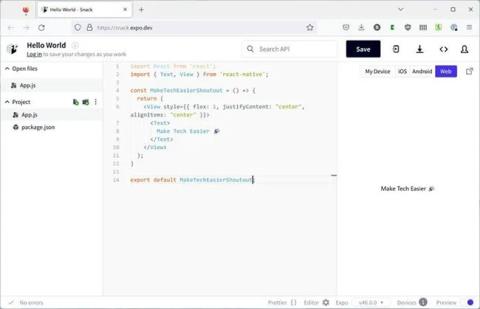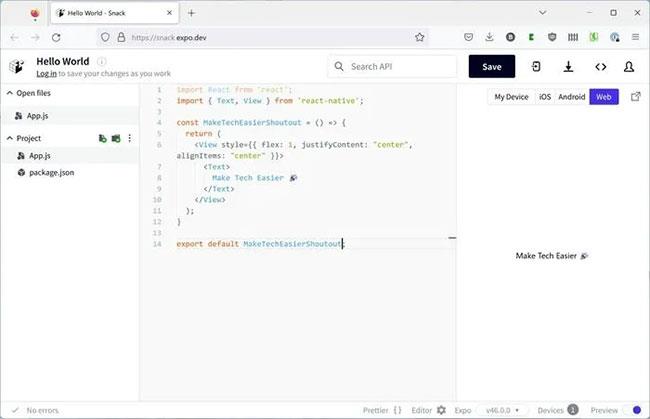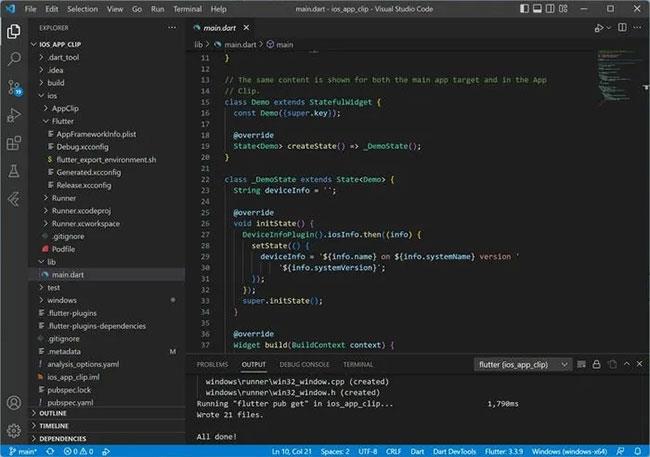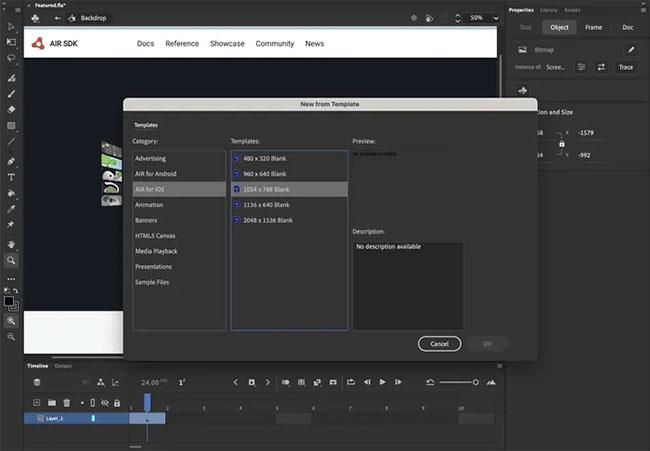Sie haben einen Windows-Computer und möchten iOS-Apps entwickeln? Das ist nicht einfach, also denken Sie vielleicht darüber nach, nachzugeben und stattdessen einen Mac zu kaufen. Bevor Sie das tun, lesen Sie diese Anleitung. Der folgende Artikel behandelt 6 Möglichkeiten zum Erstellen von iOS- und iPadOS-Anwendungen unter Windows.
1. Reagieren Sie auf Native und Expo
React Native ist das Javascript-Framework von Facebook zum Erstellen von Android- und iOS-Anwendungen. Sie können Apps erstellen, die aussehen, als gehörten sie zu iOS, da Sie mit React Native native Benutzeroberflächenelemente verwenden können. Dies führt auch zu einer schnelleren Leistung im Vergleich zu einer App wie einer WebView-App, die lediglich eine responsive mobile Website anzeigt. Aufgrund der Beliebtheit von React gibt es zahlreiche Tutorials und geeignete Tools, die Sie bei der Entwicklung unterstützen.
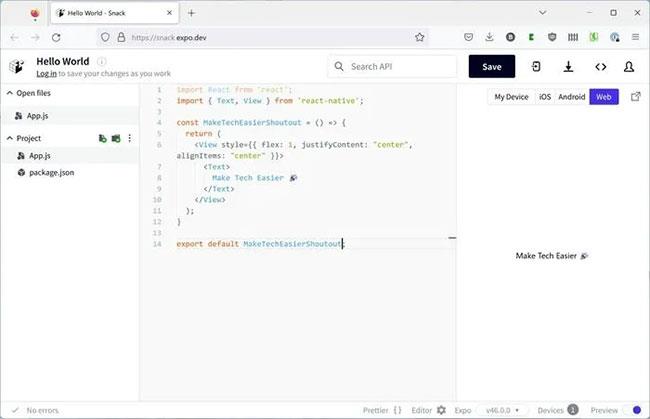
Verwendung von React Native und Expo zur Entwicklung von Snack
React Native wird noch besser, wenn Sie es mit Expo verwenden, einer Reihe nützlicher Entwicklungsfunktionen. Für die Entwicklung unter Windows sind Expo Application Services (EAS) besonders wichtig: Sie bieten eine Möglichkeit, Ihre iOS-Apps in der Cloud zu erstellen und zu versenden. Während die Expo selbst kostenlos ist, ist bei EAS eine Zahlung erforderlich.
Ein Nachteil von React Native besteht darin, dass es Javascript ausführt und nicht zu nativem Code kompiliert wird, sodass die Leistung nicht die beste ist.
2. Flutter und Codemagic
Flutter ist Googles Framework zum Erstellen plattformübergreifender Anwendungen mithilfe der Programmiersprache Dart. Der Hauptunterschied zwischen Flutter und React Native besteht darin, dass Flutter keine nativen UI-Komponenten verwendet, sondern in nativen Code kompiliert, was eine noch schnellere Leistung liefert.
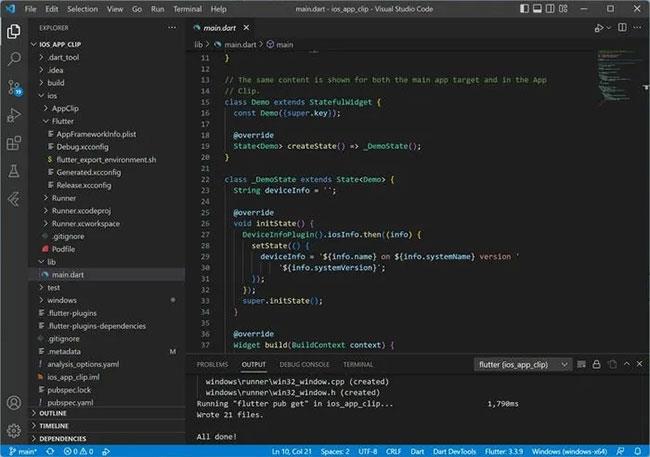
Entwickeln Sie iOS-Apps unter Windows mit Flutter und Codemagic
Codemagic ist ein kostenpflichtiger Cloud-Dienst , mit dem Sie Ihre Flutter-iOS-Apps erstellen und veröffentlichen können, ohne dass ein macOS-Computer erforderlich ist.
Ein kleiner Nachteil ist, dass die Programmiersprachen Flutter und Dart nicht so beliebt sind wie React und Javascript, sodass nicht so viele Ressourcen verfügbar sind.
3. Haxe
Haxe ist eine Programmiersprache, die Anwendungen für eine Vielzahl verschiedener Plattformen, einschließlich iOS, erstellen kann. Es ist eine gute Wahl, wenn Ihre App überall ausgeführt werden soll: auf dem Desktop, auf Mobilgeräten und im Web (sowohl Front-End als auch Back-End). Obwohl Haxe bei Spieleentwicklern sehr beliebt ist, kann es dennoch zum Erstellen von iOS-Anwendungen mit statischen Benutzeroberflächen verwendet werden.

Haxe-Erweiterungspaket
Haxe hat alles, sticht aber in keiner Weise wirklich heraus. Da die Stärke von Haxe in der Entwicklung von Apps für mehrere Plattformen liegt, verfügt es nicht über Funktionen, die speziell für die iOS-App-Entwicklung entwickelt wurden, sodass Sie möglicherweise kein natives Erscheinungsbild von iOS wie bei React Native erhalten.
4. Adobe AIR
Wenn Sie bereits Erfahrung in der Entwicklung mit Adobe Flash oder Actionscript haben, ist Adobe AIR möglicherweise das Richtige für Sie. Basierend auf Flash erleichtert AIR die Erstellung umfangreicher und dynamischer Erlebnisse, wie z. B. 2D-Spiele, mit einer einzigen Codebasis für mehrere Plattformen. Mit der Toolchain von AIR können Sie Android-, iOS- und Desktop-Anwendungsdateien direkt unter Windows erstellen. In Verbindung mit Adobe Animate CC ist dies der schnellste Weg, Ihre Ideen auf den Bildschirm zu bringen.
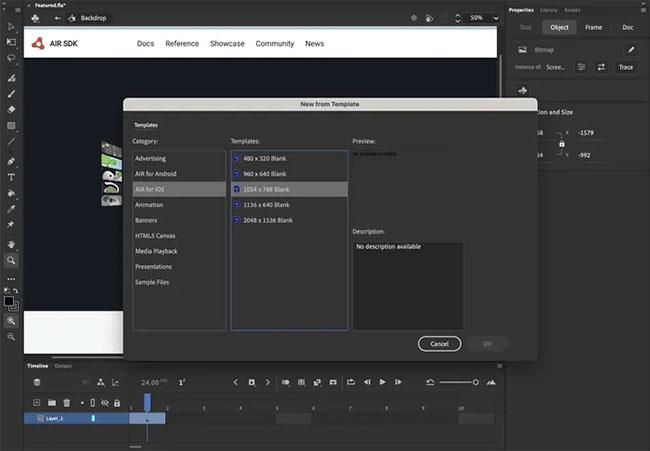
Entwickeln Sie iOS-Anwendungen unter Windows mit Adobe AIR
Ein Nachteil besteht darin, dass die vektorbasierte Grafik von AIR zu einer hohen Batterie- und CPU- Auslastung führt . Um Kernfunktionen wie In-App-Käufe zu nutzen, ist außerdem Software von Drittanbietern namens AIR Native Extensions (ANE) erforderlich, die normalerweise nicht kostenlos ist.
Unter Harman könnte die AIR-Plattform selbst Geld kosten. Sie können Adobe AIR kostenlos nutzen, wenn Ihr Umsatz weniger als 50.000 US-Dollar pro Jahr beträgt. Für diese kostenlose Option ist jedoch die Einbindung eines AIR-Begrüßungsbildschirms in die App erforderlich. Bezahlte Optionen ohne Begrüßungsbildschirm ab 199 $/Jahr sind ein Muss für jeden, der mehr Umsatz erzielt.
5. Mieten Sie einen Mac in der Cloud
Eine legale, aber teure Option besteht darin, für den Zugriff auf eine physische macOS-Maschine in der Cloud zu zahlen. Sie können dies tun, indem Sie wiederkehrende Gebühren an Anbieter wie MacinCloud, MacCloud oder MacStadium zahlen. Wenn Sie diese Methode verwenden, ist es am besten, sie für die Mindestdauer zu mieten, die Sie zum Erstellen und Hochladen Ihrer App benötigen, und sie dann zu kündigen, sobald Sie fertig sind. Sie führen fast jedes Programm auf Ihrem Windows-Computer mit einer der oben aufgeführten Entwicklungsmethoden aus und senden die Ausgabe dann zum Erstellen/Hochladen an die macOS-Cloud-Instanz.
6. Installieren Sie die virtuelle macOS-Maschine
Wenn Sie dennoch das volle macOS + Xcode-Entwicklungserlebnis nutzen möchten, können Sie eine macOS Virtual Machine (VM) auf Ihrem Windows-Computer installieren. Das ist großartig, weil Sie alle nativen Entwicklungstools erhalten, die Apple für die Erstellung von iOS-Apps vorgesehen hat. Mit dieser Option können Sie das gesamte Design, die Programmierung, die Erstellung und das Hochladen in den App Store vollständig auf macOS erledigen. Sie können hier nachlesen: Die 11 besten iOS-Emulationssoftware unter Windows .